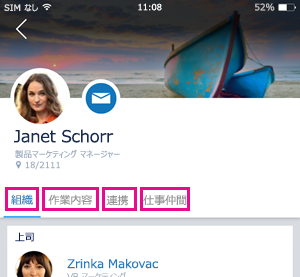注:
-
Delve は 2024 年 12 月に廃止されます。 他の Microsoft アプリでも同様の機能を見つけることができます。 Delve からの移行を可能な限りスムーズにするには、Microsoft 365 で Delve の代替オプションを調べるようにすることをお勧めします。
-
Delve for iPhone は非推奨となり、ダウンロードできなくなります。 Outlook Mobile では、プロファイル カードのプロファイル データや検索で推奨されるドキュメントなど、同様の機能を見つけることができます。
Delve では、同僚と共同作業を行っているドキュメントが表示されます。
|
サポートされているコンテンツの種類 |
コンテンツの取得先 |
|---|---|
|
Microsoft 365 ドキュメント (Word、PowerPoint、Excel)、および PDF |
職場または学校の OneDrive または Microsoft 365のサイトに格納されているドキュメント。 表示されるコンテンツは、自分に閲覧権限があるドキュメントのみです。 |
|
メールの添付ファイル |
メールの添付ファイルとして最近共有した Microsoft 365 ドキュメント (Word、PowerPoint、Excel)、および PDF。
|
別のページに表示される内容
|
このアイコンをタップ |
検索対象 |
|
ホーム |
現時点で、あなたが最も関心を持っていると思われるドキュメント。 多くの場合、自分自身が作業しているドキュメントと、共同作業を行っているユーザーの間でよく使用されているドキュメントが表示されます。 [ホーム] ページは、自分向けにカスタマイズされています。 他のユーザーの [ホーム] ページでは、他のドキュメントが表示されます。 |
|
ユーザー |
組織内で関わりのあるユーザーの一部、または共同作業を行っているチーム外のユーザーが表示されます。 |
|
自分の作業 |
あなたが最近変更したドキュメント。 |
|
お気に入り |
お気に入りに追加したドキュメント |
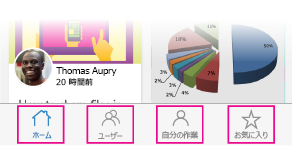
人の名前または写真をタップすると、そのユーザーが 作業しているドキュメント、そのユーザーが 作業 している他のユーザー、同僚が作業しているドキュメント が表示されます。
Delve でのドキュメントの表示
Delve では、各ドキュメントがコンテンツ カードとして表示されます。 ドキュメントが自分にとって関心および関連がある理由は、コンテンツ カードの情報を確認すると分かります。
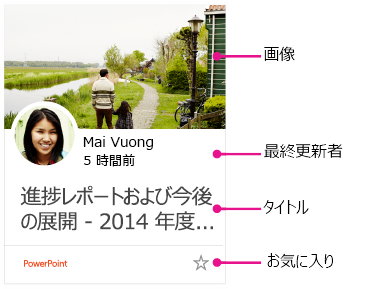
-
カード上の画像は、ドキュメントから抽出されたもので、多くの場合、ドキュメントの内容を示すヒントになります。 ドキュメントに複数の画像が含まれる場合、Delve では解像度やサイズなどに基づいて表示される画像が選ばれます。
-
情報によって最後に変更された情報は、ドキュメントを最後に変更したユーザーと、ドキュメントが最後に変更された日時を示します。
-
コンテンツ カードのタイトルは、Delve でドキュメントを検索したり、見つけたりするときに重要となります。
-
ドキュメントを [お気に入り] に登録するアイコンです。 ドキュメントがお気に入りに登録されると、アイコンは黄色になります。
メールの添付ファイルとして共有されているドキュメントは、コンテンツ カードの右上隅にクリップが表示されます。
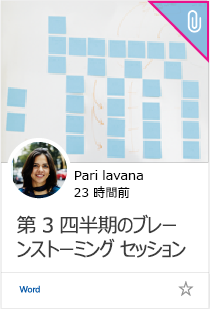
ドキュメントを編集するにはどうすればよいですか?
-
編集するドキュメントをタップします。
-
青いアイコン

-
[編集] をタップします。
お気に入りにドキュメントを追加するにはどうすればよいですか?
お気に入りに追加したいドキュメントで、星型のアイコン
通知をオフにするにはどうすればよいですか?
通知をオフにするには、スマートフォンで [設定]、[通知]、[Delve] の順にタップして、[通知を許可する] のチェックを外します。